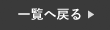画面ロック のパスコード がわからなくなった!
当店にはそんなご依頼もあります。
今回はロックに関する注意点などをご案内いたします。

スマホでホームを出す前に出てくる鍵となる機能のことです。
このロックがかかっていると、基本的に中のアプリを使用することはできません。
ロックするの方法は機種により異なり、
さまざまなパターンに設定できます。
例えば
指紋認証や顔認証、
数字で4桁や6桁など好きな数字が選べたり、
アンドロイド端末では点を指でなぞったパターンを設定するということもできます。
複雑であればあるほどセキュリティとしては強化できますが、
あまりに覚えにくいものだと忘れてしまった時に大変なことになります。
また、ホーム画面を見たいだけなのに何度も複雑なパスワードを入力するのは面倒ですので、
多くの場合、指紋認証や顔認証で設定するのが手軽です。
どちらにしても、指紋や顔を読み取れなかった場合用に、
合わせて数字やパターン認証を登録することになるので、絶対忘れないものを登録しましょう。
・解除方法
パスコードやパターン認証がわからなくなってしまった場合、どうすれば良いのでしょうか?
結論から言うと、
アンドロイド、iPhone共に初期化が必要となります。
初期化ですので、データが何も無い、まっさらな状態となります。
工場出荷時の状態に戻すことでロックを解除というよりは、パスコードごと消し去ってしまうのです。
なので、これまでのバックアップが無いと、初めからやり直すことになります。
こうしたトラブルのためにも、バックアップは常日頃からしておくことをお勧めします。
パソコンに繋ぐか、もしくは他端末からアカウントにログインし、
遠隔でデータ消去をすることもできます。
その際、GoogleアカウントまたはiCloudアカウントでアクティベーションロックをかけている場合は
初期化後にIDとパスワードの入力が必要になります。
それがわからなくなってしまうと、例え初期化したとしても初期設定が進めず
スマホが使えなくなってしまうので、こちらも注意が必要です。
参考:https://support.google.com/android/answer/7663172?hl=ja
参考:https://support.apple.com/ja-jp/118430
・まとめ
顔認証や指紋認証はとても便利な機能です。
しかし、認証が上手く読み取れないこともあり、
その際はパスコードなどの解除が必ず合わせて必要になります。
いつも顔認証や指紋認証に頼ってばかりいると、ふとした時にパスロックを忘れてしまうということもあります。
実際、わからなくなってしまったとお店に飛び込んで来られるケースは何件もありました。
解除のためには初期化になってしまうので、
データがなくなって愕然となってしまう方もいらっしゃいました。。。
そんなことにならないために、
たまにはパスロックを入力して確認する、ご自身の覚えやすいものにするなど、
忘れない工夫をしておくことをお勧めします!
操作についてわからないことなども、窓口にてお気軽にご相談くださいませ。
oh!me 大津テラス2F (営業時間10:00〜20:00)営業中!
iPhone(アイフォン)、iPad(アイパッド)、iPod(アイポッド)、
Apple Watch(アップルウォッチ)などのApple製品。
Android(アンドロイド)、Nintendo Switch(ニンテンドースイッチ)などもご対応可能です。